Google Allo est-il la prochaine grande nouveauté dans les applications de messagerie? Peut etre ou peut etre pas. La nouvelle application de messagerie "intelligente" est en réalité assez simple - en particulier si vous avez utilisé ses concurrents, tels que Whatsapp ou Line, dans le passé - mais elle a quelques astuces dans sa manche (à savoir, le chat Google recherche que personne ne sera jamais capable de faire aussi bien, bien, Google).
Si vous passez quelques minutes à jouer à Google Allo, vous n'aurez pas trop de mal à vous repérer dans Google Allo, mais voici quelques conseils et astuces que vous avez peut-être manqués:
Modifier votre profil

", " modalTemplate ":" {{content}} ", " setContentOnInit ": false} '>
Pour le moment, les profils Google Allo sont très simples: vous pouvez ajouter une photo de profil et votre nom ... et c'est tout. Vous définissez votre profil lorsque vous configurez l'application, mais celle-ci n'est pas gravée dans le marbre. Pour modifier votre profil - l'image ou le nom - appuyez sur le bouton de menu dans le coin supérieur gauche, accédez à Profil et appuyez sur le bouton d'édition (stylo) dans le coin supérieur droit de votre image. Modifiez votre nom ou prenez / choisissez une nouvelle photo et cliquez sur Enregistrer.
Rechercher des messages par mot clé

", " modalTemplate ":" {{content}} ", " setContentOnInit ": false} '>
La barre de recherche située en haut de l'application Google Allo est en fait très pratique, car elle permet de parcourir l'historique des messages pour rechercher des mots clés. Appuyez simplement sur l'icône de recherche pour ouvrir la barre de recherche, puis tapez le mot-clé ou l'expression que vous recherchez. Les résultats seront automatiquement renseignés. Appuyez sur un résultat pour accéder directement au message contenant le mot clé.
Remarque: la barre de recherche n'apparaît actuellement que dans la version Android de Google Allo.
Configurer les sons de notification personnalisés

", " modalTemplate ":" {{content}} ", " setContentOnInit ": false} '>
Les notifications personnalisées sonnent pour des contacts spécifiques est une fonction pratique si vous souhaitez donner la priorité à certains messages par rapport à d’autres. Pour définir un son de notification personnalisé pour un contact, ouvrez la fenêtre de discussion de ce contact et appuyez sur son nom en haut de l'écran pour ouvrir son profil. Ici, vous pourrez voir la photo de leur profil, leur nom et leur numéro de téléphone, ainsi que leur son de notification actuel. Touchez ceci pour afficher une liste des sons de notification et choisissez celui que vous souhaitez lire quand ils envoient un message via Allo.
Remarque: les sons de notification personnalisés ne sont actuellement qu'une option dans la version Android de Google Allo.
Trouvez vos informations personnelles avec Google Assistant

", " modalTemplate ":" {{content}} ", " setContentOnInit ": false} '>
Google Assistant est plus qu'un simple outil de recherche dans le chat: c'est également un assistant personnel connecté à votre compte Google. Cela signifie que vous pouvez demander à l'assistant de rechercher des informations personnelles, telles que vos prochains vols ou les courriels que vous avez reçus hier, et de les afficher dans la boîte de discussion. Pour ce faire, il vous suffit d'ouvrir le chat de l'Assistant Google et de saisir quelque chose du type "Quels sont mes vols" pour afficher les projets de voyage à venir (consignés dans votre boîte de réception Gmail).
Déconnectez votre compte Google

", " modalTemplate ":" {{content}} ", " setContentOnInit ": false} '>
Google Allo se connecte automatiquement au compte Google sur votre appareil, mais vous pouvez facilement le déconnecter (si vous préférez que Google Assistant ne reste pas dans votre messagerie électronique) ou basculer vers un autre compte. Pour ce faire, appuyez sur le bouton de menu dans le coin supérieur gauche et accédez à Paramètres> Compte Google . Sous le compte répertorié, appuyez sur DISCONNECT pour vous déconnecter.

", " modalTemplate ":" {{content}} ", " setContentOnInit ": false} '>
Si aucun compte n'est connecté (ou, une fois que vous vous êtes déconnecté), appuyez sur Compte Google, puis sur Ajouter un compte pour vous connecter à un autre compte Google.
Événements, rappels et alarmes
L'Assistant Google peut ajouter des événements à votre agenda Google, configurer des rappels et définir l'alarme de votre téléphone.
Pour ajouter un événement à votre agenda, ouvrez le chat Google Assistant et tapez "ajouter à l'agenda". L'assistant vous guidera lors de l'ajout de votre événement en demandant le nom de l'événement, l'heure et la date. Pour voir à quoi ressemble votre calendrier, tapez "afficher le calendrier".

", " modalTemplate ":" {{content}} ", " setContentOnInit ": false} '>
Pour ajouter un rappel, tapez "rappel" et l'assistant vous guidera tout au long de l'ajout d'un rappel. Vous pouvez utiliser un langage naturel pour ajouter un rappel - quelque chose comme "rappelle-moi de promener les chiens dans 20 min" déclenchera un rappel. Vous pouvez également taper "afficher les rappels à venir" pour voir les rappels à venir qui ont été planifiés.
Pour ajouter une alarme, tapez "ajouter une alarme" "(vous pouvez être plus précis, par exemple" ajouter une alarme jeudi à 9 heures "). Tapez "voir les alarmes" pour ouvrir l'application d'alarme de votre téléphone. Cette fonctionnalité ne fonctionne que dans la version Android de Google Allo.
Jouer à des jeux
Google Allo propose à la fois des jeux multijoueurs (que vous pouvez jouer avec des amis) et des jeux solo auxquels vous pouvez jouer ... vous-même, si vous vous sentez si enclin à le faire.

", " modalTemplate ":" {{content}} ", " setContentOnInit ": false} '>
Pour commencer à jouer à des jeux en discutant avec quelqu'un d'autre, ouvrez l'Assistant Google en tapant "@google", puis "jouer à des jeux". Vous pouvez jouer à l'un des deux jeux suivants: Emoji Movies, un jeu dans lequel vous devinez des titres de films basés sur une chaîne d'émoticônes, et Emoji Riddle, qui est un jeu dans lequel vous devinez un émoticône basé sur une énigme. Si vous jouez avec un ami, Google Assistant enregistrera les résultats.

", " modalTemplate ":" {{content}} ", " setContentOnInit ": false} '>
Pour ouvrir les options pour un seul joueur, ouvrez le chat de Google Assistant et tapez "jouer à des jeux". Vous pouvez jouer à Emoji Movies ou à Emoji Riddles, ou choisir parmi une variété d'autres types de jeux, notamment des jeux de quiz, Google Doodle ou des jeux classiques tels que le tic-tac-toe ou le solitaire.
Bloquer les gens
Pour le moment, il semble que toute personne disposant de votre numéro de téléphone puisse vous envoyer un message sur Google Allo. Il ne semble pas y avoir de moyen de cacher votre numéro ou de vous rendre impossible à rechercher, même si vous pouvez désenregistrer complètement votre numéro de téléphone (en procédant ainsi. supprime également les discussions, vous supprime des groupes et rend Allo généralement inutilisable).

", " modalTemplate ":" {{content}} ", " setContentOnInit ": false} '>
Vous pouvez toutefois bloquer les utilisateurs Allo, mais uniquement une fois le chat démarré. Pour bloquer quelqu'un sur la version Android de l'application, vous devez trouver son nom dans votre liste de discussion et rester appuyé jusqu'à ce qu'un menu apparaisse. Choisissez Bloquer dans ce menu.

", " modalTemplate ":" {{content}} ", " setContentOnInit ": false} '>
Pour bloquer une personne sur la version iOS de l'application, vous devez ouvrir sa discussion, puis toucher sa photo de profil dans le coin supérieur droit, puis toucher Voir le profil de [contact] . Dans leur page de profil, vous verrez une option pour les bloquer.
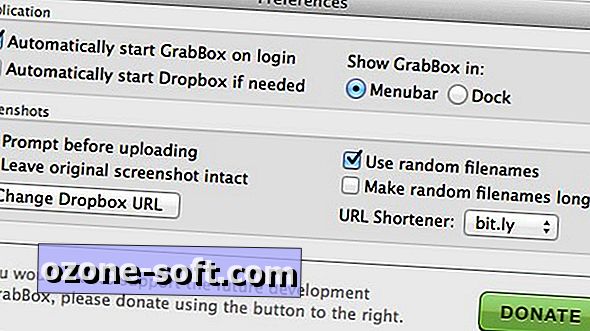





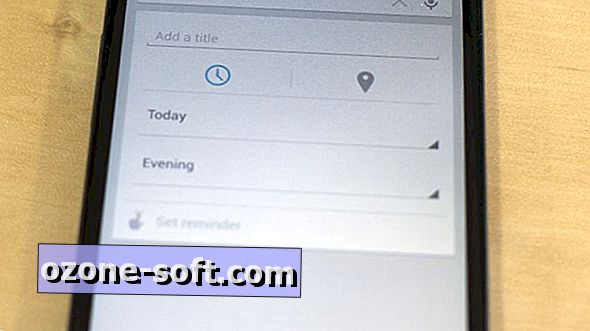






Laissez Vos Commentaires